cad该怎么自定义设置? cad设置的注意事项
摘要:cad的使用者一般都要做一些基本自定义设置,比如设置默认保存格式,设置背景色等等。我来分享一下关于自定义设置的经验。打开cad/天正。下图是...
cad的使用者一般都要做一些基本自定义设置,比如设置默认保存格式,设置背景色等等。我来分享一下关于自定义设置的经验。打开cad/天正。下图是cad安装按成后一般显示的界面。
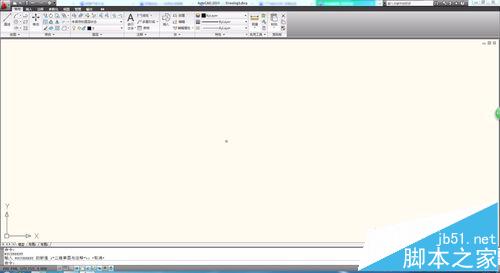
设置一:AutoCAD经典
工作界面。默认的操作界面是“二维草图与注释”,为了画图方便,我们一边设定为“AutoCAD经典”
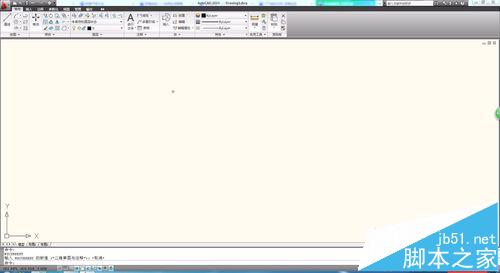
工作界面的设置方法是点击右下角工具栏,选择“AutoCAD经典”。
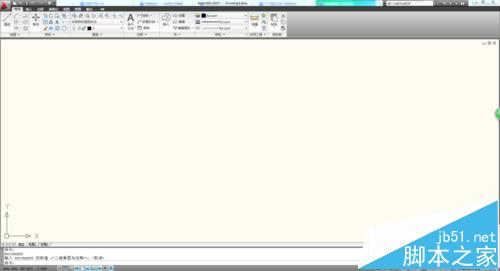
设置二:打印颜色
显示设置。依次打开“工具-选项”。
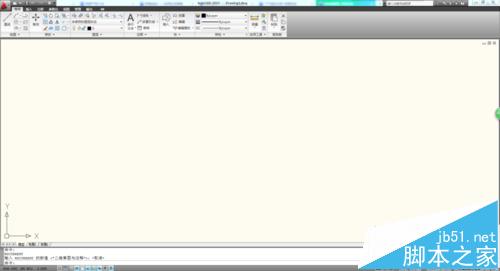
在跳出的对话框中,选择“显示-颜色”,并在颜色中选择黑色,关闭并应用。黑色是操作cad/天正时一般选用的颜色,看图更舒服一些。
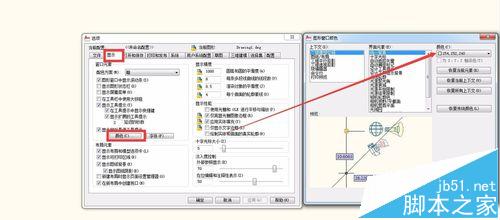
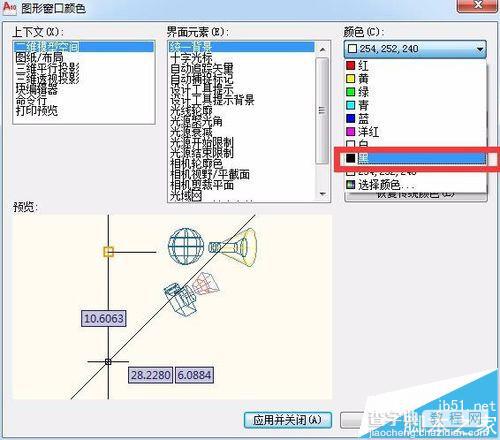
设置三:十字光标
十字光标设置。选择“十字光标大小”,拉到做大值100。这样画图的时候会有更大的参考线。画图更加方便。
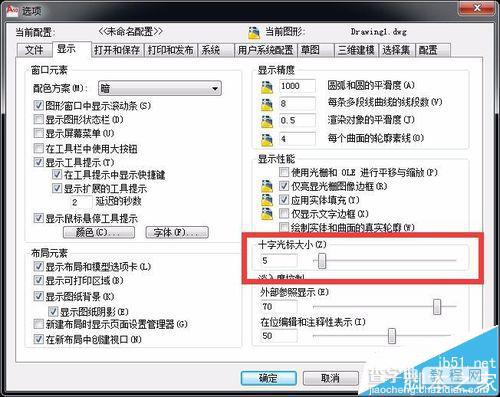
设置四:保存
保存设置。选择“打开和保存-另存为”,选择“AutoCAD 2004.dwg”。这个设置是最最基本的设置。这样才能在其他低版本cad软件中打开你的文件。
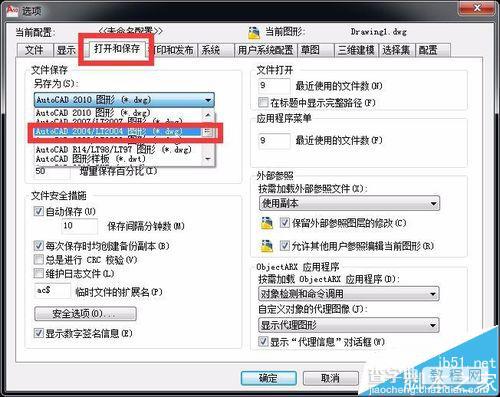
【cad该怎么自定义设置? cad设置的注意事项】相关文章:
★ cad图纸怎么看
★ autocad怎么标注?AutoCAD新建标注样式操作设置详解
